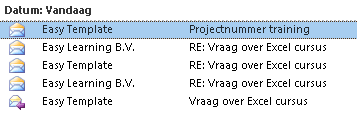Outlook tip: berichten van discussie tonen
We mailen wat heen en weer. Hoe krijg je alle berichten in dezelfde discussie (onderwerp) netjes bij elkaar?
Berichten zitten namelijk in postvak in, verzonden items en waarschijnlijk ook al in een mapje in je archief. In Outlook zit een functie om alle berichten te tonen met hetzelfde onderwerp.
Werkwijze zoeken verwante
- Selecteer een e-mailbericht bijvoorbeeld in postvak in

- Klik op de rechter muisknop om het snelmenu te openen
- Kies voor de optie >> Verwante items zoeken

- Kies voor >> berichten in deze discussie

- Outlook zoekt nu in alle mappen naar e-mailberichten met hetzelfde onderwerp en toont deze in het scherm

- In het scherm met de zoekresultaten wordt ook de map vermeld waar het bericht in staat
- In ons voorbeeld zitten 2 berichten in verzonden items en 1 bericht in postvak in en een ander bericht al in het mapje van de klant

- Door de e-mailberichten te selecteren die nog niet in de klantenmap zitten, kun je deze in één keer naar de klantenmap verplaatsen
- TIP: deze optie is dus ook heel handig om snel je “Postvak IN” op te schonen

Onderwerp gelijk houden
Het nadeel van deze optie is dat Outlook de berichten op basis van het onderwerp bij elkaar zoekt. In ons voorbeeld hebben we een aanvraag beschreven van een Excel cursus. Na wat heen en weer mailen, komt er uiteindelijk een bevestiging. Bij die bevestiging is de oorspronkelijke mail wel beantwoord, maar is het onderwerp gewijzigd.
Outlook zal deze mail dus niet zien als berichten uit dezelfde discussie.
Oplossing wijzigen onderwerp
Door in Outlook een mapje te maken bijvoorbeeld “klanten” met daarin een map per project/aanvraag heb je uiteindelijk alles bij elkaar.